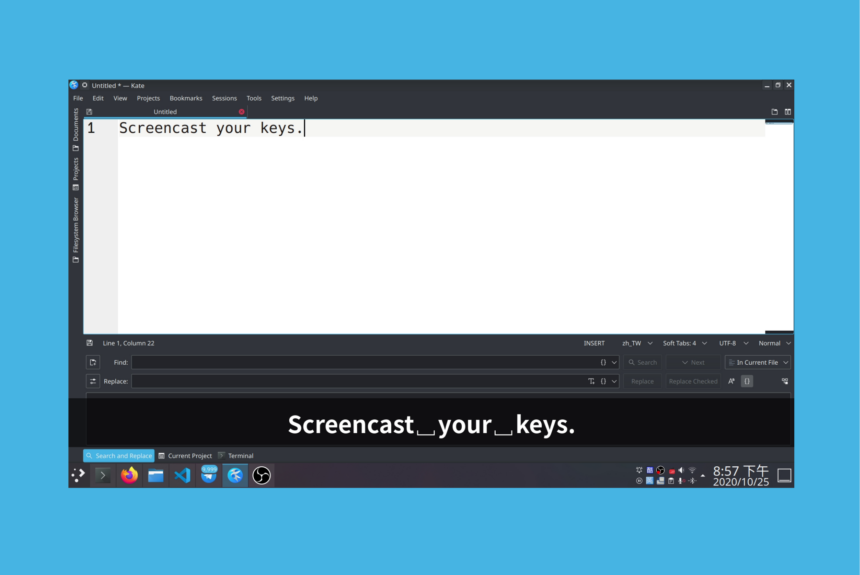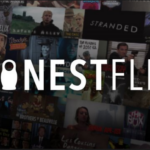O Screenkey é uma ferramenta de screencast para exibir suas chaves, inspirada no Screenflick. Um aplicativo não oficial que contém a reescrita quase complesta do Screenkey. Neste tutorial, saiba como instalar a ferramenta Screenkey no Linux.
Este snap apresenta:
- Vários métodos de tradução de teclado;
- Suporte para composição de chave/método de entrada;
- Fonte/tamanho/posição configuráveis;
- Destaque de pressionamentos de tecla recentes;
- Processamento de backspace aprimorado;
- Modos normais/Emacs/Mac caps;
- Suporte a vários monitores;
- Controle de gravação dinâmica;
- Mudar para mudanças visíveis e sequências modificadoras apenas;
- Repete a compressão;
- Incontáveis ??correções de bugs.
Siga o tutorial abaixo para instalar essa poderosa ferramenta agora mesmo no seu Linux, de forma super prática.
Instalando o Screenkey no Ubuntu, Kubuntu, Xubuntu e derivados!
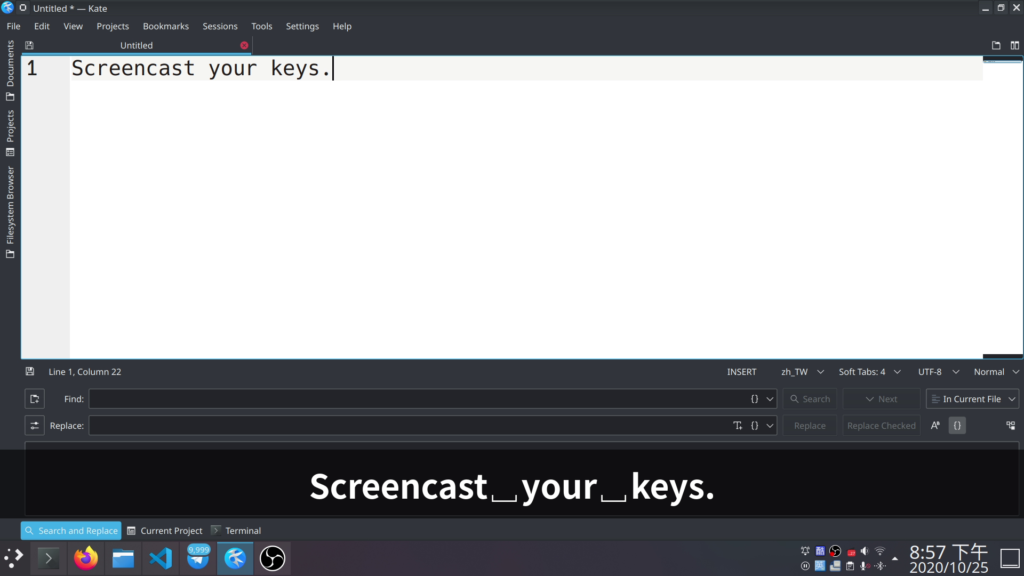
Para instalar o Screenkey no Ubuntu Linux. Inclusive você também pode instalar o Screenkey no Linux Mint sem nenhum problema execute o comando abaixo:
sudo snap install screenkey --betaInstalando o Screenkey no Fedora e derivados!
Para instalar o Screenkey no Fedora, execute os comandos abaixo. Lembrando que caso você já tenha o suporte ao Snap habilitado no Fedora, pule para o passo 3, o de instalação do pacote:
Passo 1 – Instalar o Snapd:
sudo dnf install snapdApós executar o comando acima, lembre-se encerrar a sessão ou reiniciar o computador! Em seguida, vamos criar um link simbólico para ativar o suporte ao Snap clássico:
Passo 2 – Criar link simbólico:
sudo ln -s /var/lib/snapd/snap /snapE agora, vamos executar o comando para instalar o Screenkey no Fedora ou derivados:
Passo 3 – Agora vamos executar o comando para instalar o Screenkey no Fedora ou derivados:
sudo snap install screenkey --betaInstalando o Screenkey no Debian e derivados!
Para instalar o Screenkey no Debian, execute os comandos abaixo. Caso você já tenha Snap ativado e habilitado no seu Debian, pule para o passo 2, que seria da instalação:
Passo 1 – Atualizar os repositório e instalar o Snapd:
apt updateapt install snapdE agora, vamos executar o comando para instalar o Screenkey no Debian ou derivados. Observe que o comando abaixo está com o sudo, caso você não o tenha habilitado, remova o sudo e instalar usando o ROOT mesmo:
Passo 2 – Agora vamos executar o comando para instalar o Screenkey no Debian e derivados:
sudo snap install screenkey --betaÉ isso, esperamos ter ajudado você a instalar o Screenkey no Linux!